导读 手机滚动截屏怎么操作?荣耀手机滚动截屏操作方法 1、指关节敲击并画字母s启动滚动截屏功能。 2、下拉屏幕拉出状态栏>截屏>
手机滚动截屏怎么操作?荣耀手机滚动截屏操作方法
1、指关节敲击并画字母s启动滚动截屏功能。
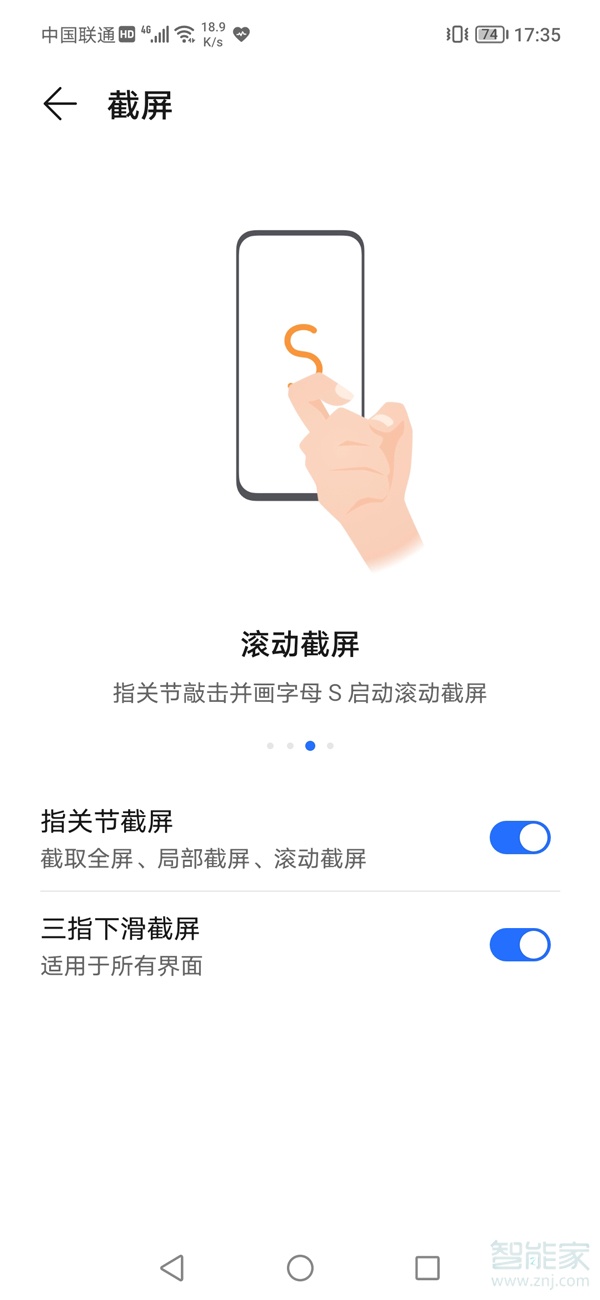
2、下拉屏幕拉出状态栏>截屏>点击截下来的图片>滚动截屏。
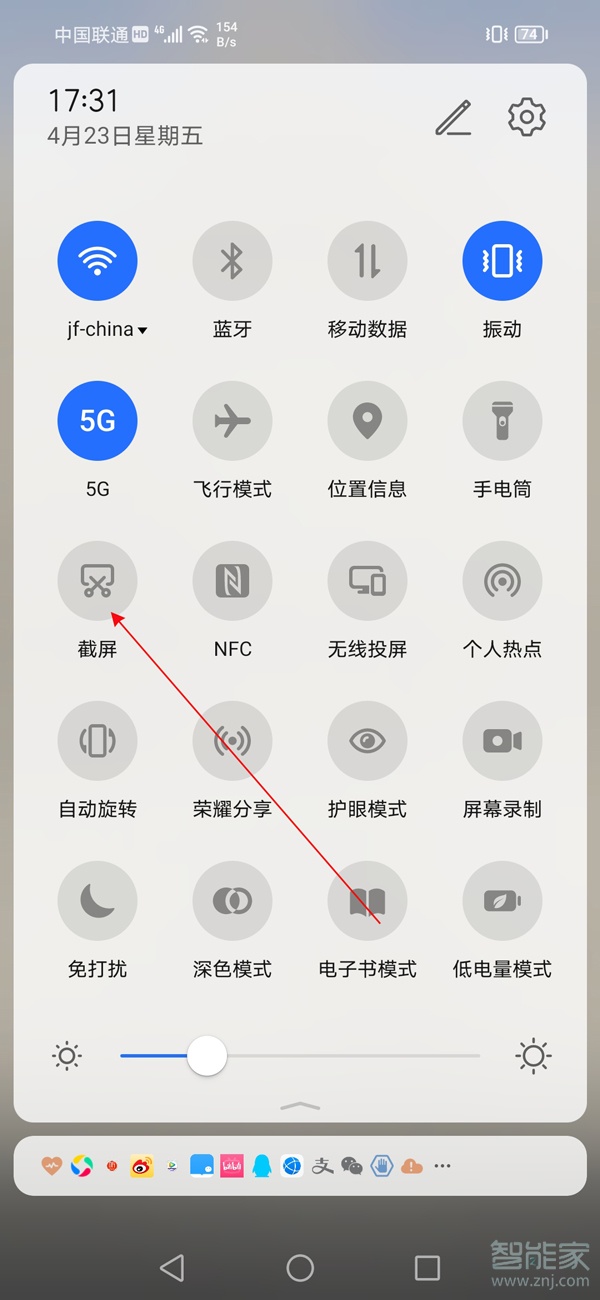
3、三指下滑截屏>点击截下来的图片>点击滚动截屏。
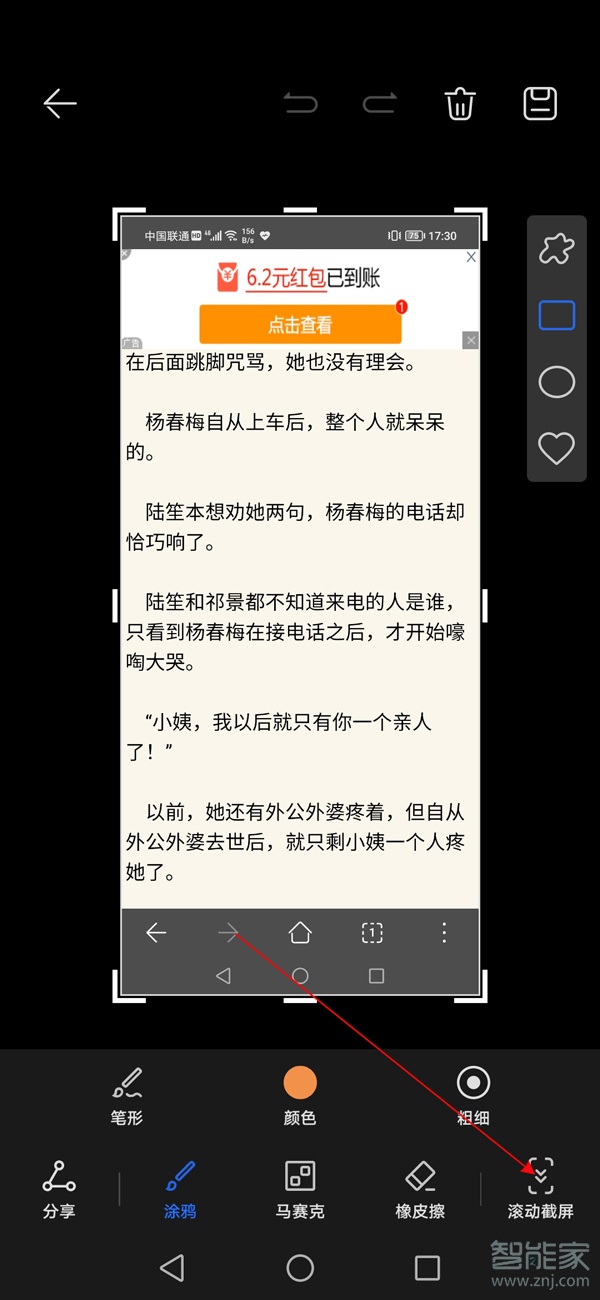
华为手机滚动截屏操作方法
1、从屏幕顶部状态栏下滑出通知面板,继续向下滑出整个菜单,点击“截图图标”截取完整屏幕。截屏完成后, 左下角会出现缩略图,向下滑动缩略图,可以继续滚动截长屏。
2、使用指关节手势滚动截长图。单指指关节敲击屏幕并保持指关节不离开屏幕,稍微用力画“S”,屏幕将自动向下滚动截屏,滚动过程中,点击滚动区域可停止截屏。
小米手机滚动截屏操作方法
同时按住音量下键和菜单键,开始截屏。截屏完成瞬间可以看到桌面上有一个漂浮的小小的图片,点击该图片,点击长截屏选项,在想要停止的地方点击最下方的结束截长屏即可。
本文以荣耀v40轻奢版为例适用于Magic UI 4.0系统
那么上述的这些方式一般就能够解决大家所遇到的手机滚动截屏怎么操作问题了,希望这些方法能够得到大家的认可,同时大家要是有什么好的建议想法之类的也可以给站长留言哦,我们会持续的改进。